Win10更改指针大小的方法
时间:2023-06-28 09:45:52作者:极光下载站人气:107
很多小伙伴之所以会选择使用Win10系统作为自己电脑中的操作系统,就是因为Win10中的功能十分的丰富,并且支持我们对电脑进行各种个性化设置,通过各种设置让电脑更加符合自己的使用习惯。在使用Win10的过程中,有的小伙伴想要更改鼠标指针的大小,又不知道该在哪里找到对应设置。其实很简单,我们在设备设置页面中打开鼠标选项,再打开“调整鼠标和光标大小”选项,最后在鼠标指针页面中就能看到更改指针大小选项并进行调整了。有的小伙伴可能不清楚具体的操作方法,接下来小编就来和大家分享一下Win10更改指针大小的方法。
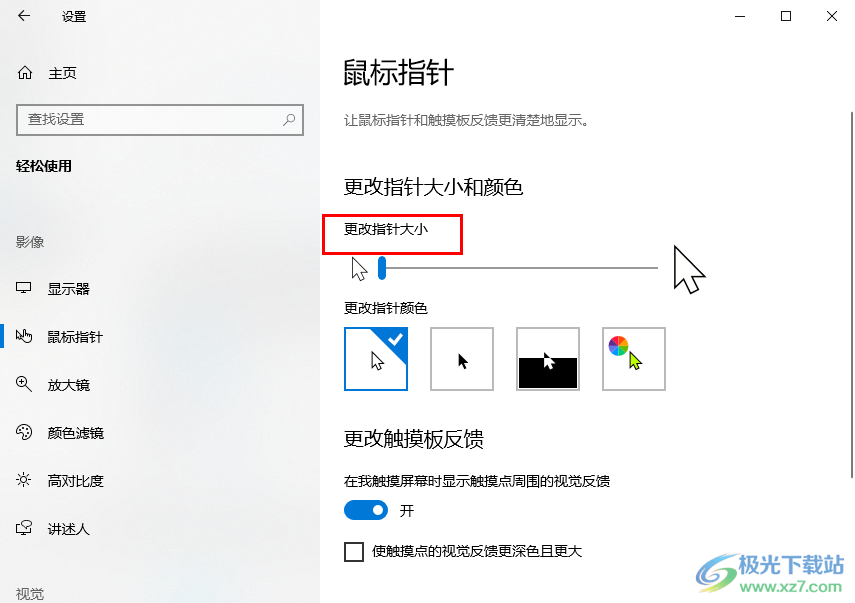
方法步骤
1、第一步,我们先在电脑桌面左下角点击打开“开始”图标,然后在菜单列表中点击打开“设置”选项
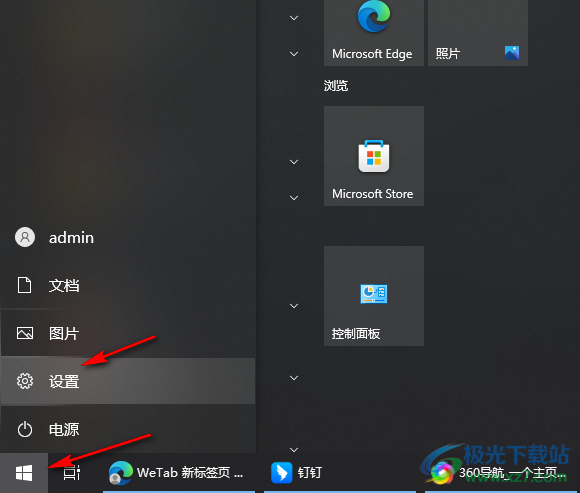
2、第二步,进入Windows设置页面之后,我们在该页面中找到“设备”选项,点击打开该选项
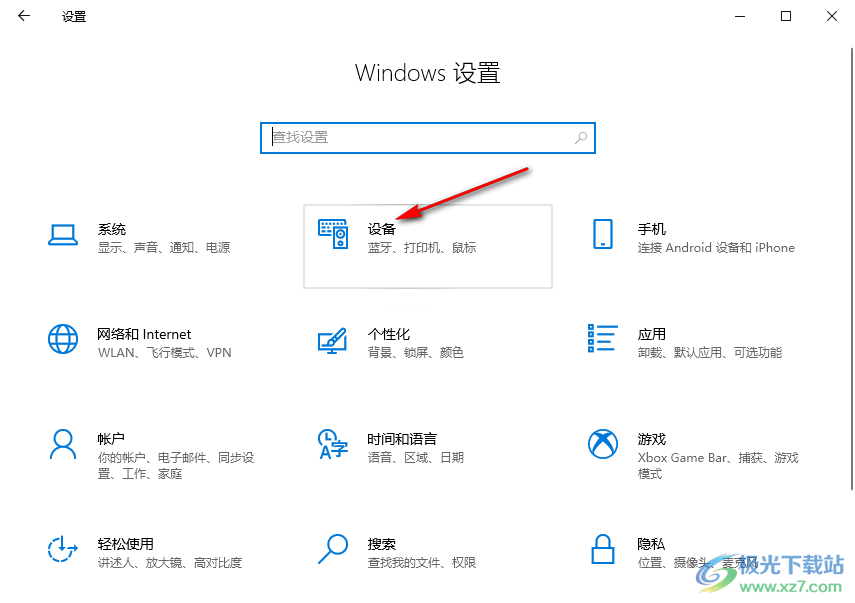
3、第三步,进入设备设置页面之后,我们在该页面的左侧列表中点击打开“鼠标”选项
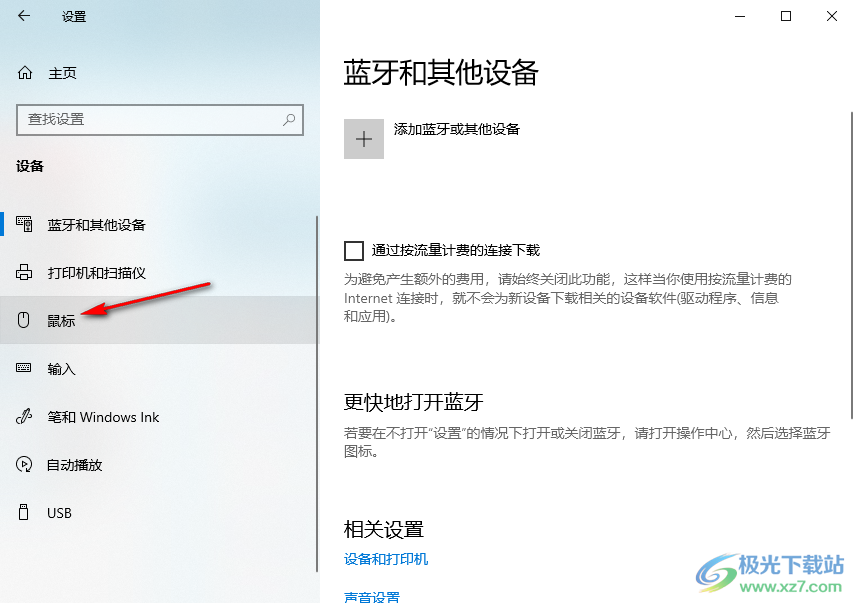
4、第四步,在鼠标的右侧页面中,我们点击打开“调整鼠标和光标大小”选项

5、第五步,在鼠标指针页面中,我们拖动“更改指针大小”选项下的滑块就可以调整鼠标指针大小
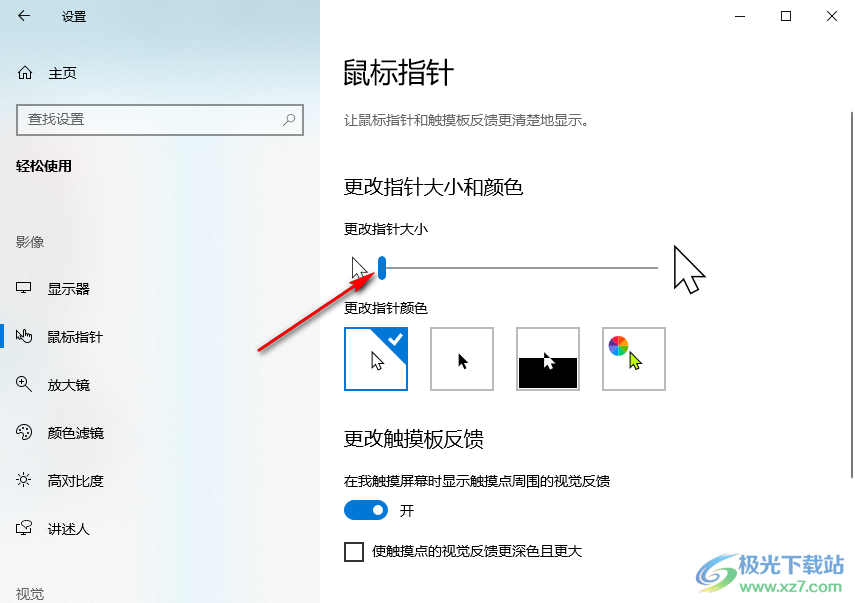
以上就是小编整理总结出的关于Win10更改指针大小的方法,我们先进入Windows设置页面,然后在设置页面中打开设备选项,接着在鼠标页面中点击“调整鼠标和光标大小”选项,最后在鼠标指针页面中拖动滑块调整鼠标指针大小即可,感兴趣的小伙伴快去试试吧。

大小:4.00 GB版本:64位单语言版环境:Win10
- 进入下载
网友评论